Jak zjistit číslo modelu baterie notebooku HP
Co vědět
- Nejméně rušivá metoda: Vyberte kompatibilní baterii podle čísla modelu vašeho notebooku HP na obalu nebo v Ovládacích panelech.
- Pomocí nástroje HP Laptop Battery Finder vyhledejte přesný typ baterie.
- Více rušivý způsob: Odstraňte spodní kryt vašeho notebooku a podívejte se na samotnou baterii.
Tento článek vysvětlí, jak zjistit číslo modelu baterie pro váš notebook HP. Poté si projdeme několik způsobů, jak určit, který hardware bude fungovat s vaším konkrétním modelem počítače.
Jak zjistím, jakou baterii koupit pro svůj notebook HP?
Když budete potřebovat koupit náhradní nebo náhradní, budete potřebovat vědět, jaký typ baterie je ve vašem notebooku HP. Nemusíte nutně kupovat stejný typ baterie, který byl dodán s notebookem HP, když si jdete pořídit náhradní. Můžete ji získat na základě modelu počítače, který máte, nebo podle skutečné baterie.
Jak najít model baterie z modelu notebooku
Pokud neznáte přesné číslo modelu svého notebooku HP, nejjednodušší způsob, jak jej zjistit, je podívat se na samotný počítač. Nějaké drobné písmo nebo nálepka budou obsahovat informace, které potřebujete.
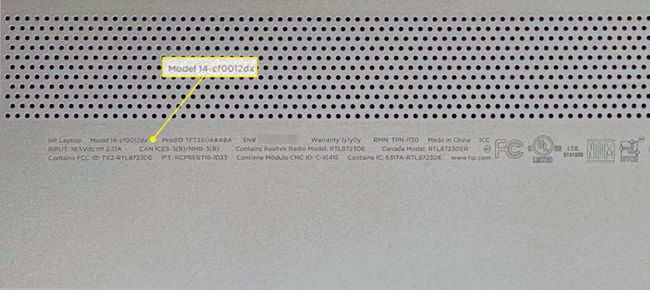
Pokud nemůžete přečíst číslo modelu nebo nálepka chybí, postupujte na notebooku takto:
-
Otevři Nabídka Start.
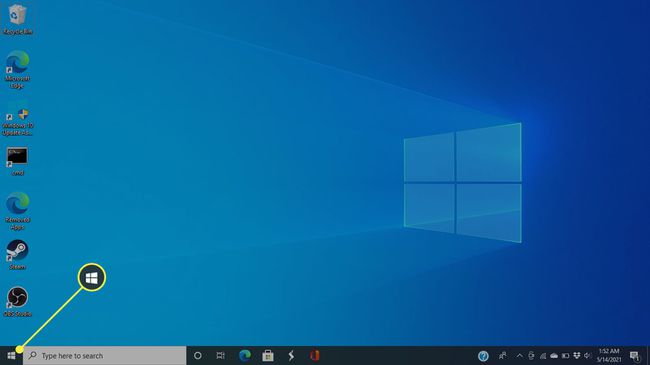
-
Klikněte Nastavení.
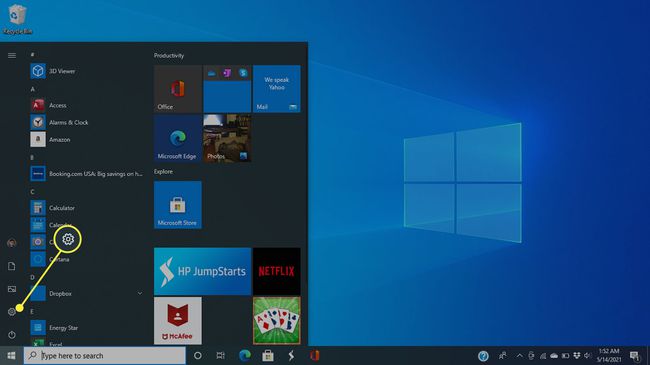
-
Vybrat Systém.
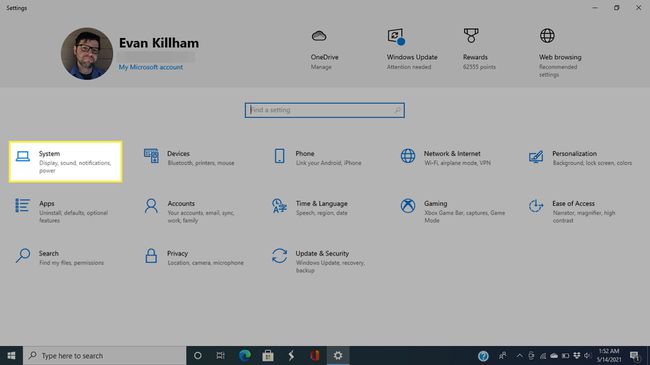
-
Přejděte dolů v levém podokně a klikněte O.
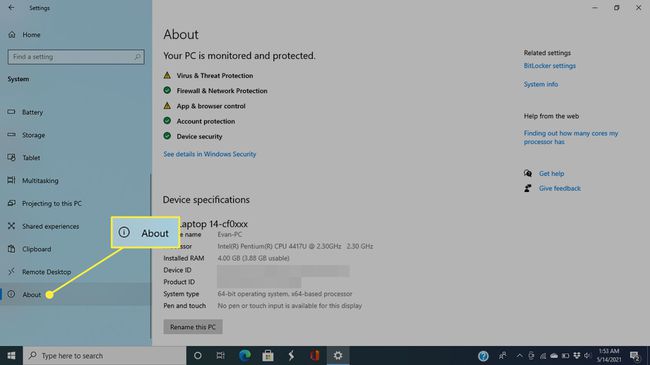
-
Číslo vašeho modelu se zobrazí pod Specifikace zařízení.
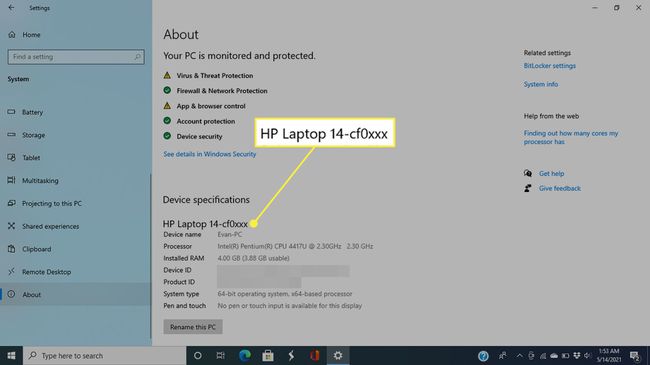
Jakmile najdete číslo svého modelu, můžete jej a „baterii“ vyhledat na webu. Případně můžete k získání potřebných informací použít nástroj na webu společnosti HP.
Přejděte na Stránka HP Laptop Battery Finder.
-
V horní části nabídky klikněte na kartu rodiny notebooků, které vlastníte.
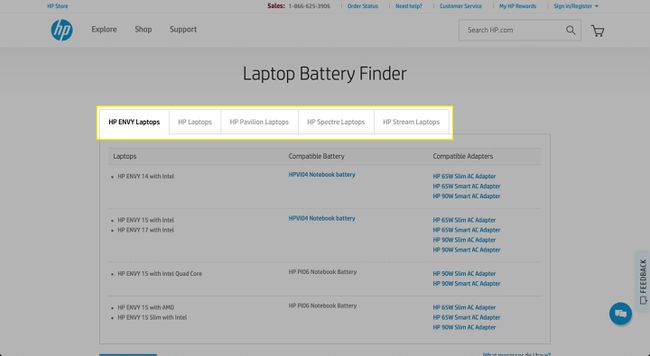
-
Najděte svůj konkrétní typ notebooku v levém sloupci a poznamenejte si odpovídající položky v Kompatibilní baterie sekce vedle ní.
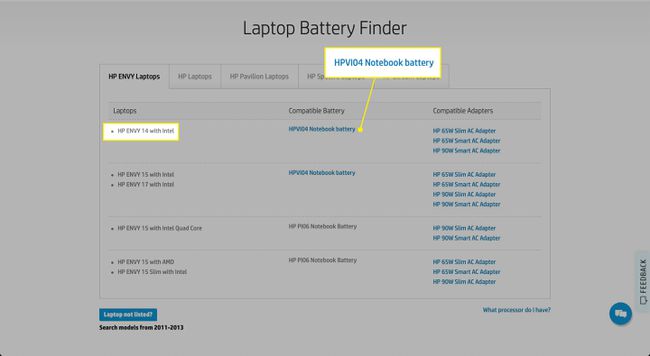
Vyhledejte tento typ baterie v internetovém obchodě dle vašeho výběru.
Jak najít model baterie notebooku HP na baterii
Pokud plánujete výměnu baterie sami, můžete zkontrolovat číslo modelu baterie. Specifika přístupu k vnitřním součástem vašeho notebooku se samozřejmě budou lišit v závislosti na modelu, ale zde je obecný popis toho, jak to funguje.
Kompletní pokyny získáte stažením návodu k produktu na webové stránky podpory společnosti HP.
Protože je tato metoda invazivnější a riskantnější než ta předchozí, používejte ji pouze v případě, že vám vyhovuje vyjímání baterie.
Vypněte počítač a odpojte nabíjecí kabel a všechna připojená zařízení, pokud nějaká máte.
Otočte notebook.
-
V případě potřeby opatrně sejměte gumové nožičky, abyste odhalili šrouby.
Pokud má váš notebook gumové nožky ve stylu proužků, sejměte je pomalu a opatrně; mohou se snadno roztrhnout.
-
Odšroubujte všechny šrouby připevňující spodní desku k notebooku. Tento hardware obvykle vyžaduje šroubovák Phillips 00.
Sledujte, které šrouby z kterých otvorů odstraňujete, protože mohou mít různé délky. Budete se muset ujistit, že je vrátíte na stejná místa, až budete notebook znovu sestavovat.
V případě potřeby použijte tenký plastový nástroj k opatrnému vypáčení spodní desky.
Najděte baterii, která bude na stejné straně počítače jako nabíjecí port.
Na baterii by měly být přímo vytištěny informace o modelu a napájení; poznamenejte si tyto informace a najděte baterii online nebo v obchodě, buď stejného typu, nebo se stejnými specifikacemi.
FAQ
-
Jak zjistím, jakou baterii má můj notebook?
Typ baterie vašeho notebooku závisí na výrobci vašeho notebooku a modelu zařízení. Pokud můžete snadno najít a vyjmout baterii, vypněte a odpojte notebook a vyjměte baterii. Měl by tam být štítek s jeho typem (nejčastěji lithium-iontovým), číslem modelu, číslem dílu, napětím a dalšími. Pokud není baterie snadno dostupná, vyhledejte radu na webu výrobce notebooku. Kromě toho existují nástroje třetích stran, které vám mohou pomoci určit baterii vašeho notebooku. Stáhněte si Battery Care nebo zkuste Notebook Hardware Control.
-
Jak kontrolujete stav baterie notebooku?
Pokud máte notebook s Windows 10, je snadný způsob, jak zkontrolovat stav baterie, použít vestavěnou funkci Battery Report. Na vygenerovat zprávu o baterii systému Windows 10, zadejte powercfg /batteryreport /output "C:\battery-report.html" do PowerShellu. Na zkontrolujte stav baterie vašeho MacBooku, stiskněte a podržte Volba a klikněte na ikona baterie na stavovém řádku. Uvidíte Normální, Brzy vyměnit, Vyměňte nyní, nebo Servisní baterie.
-
Jak dlouho vydrží baterie notebooku?
Výdrž baterie notebooku závisí na několika faktorech, včetně typu a použití. Obecně platí, že baterie notebooků vydrží asi dva až čtyři roky nebo asi 1 000 úplných nabíjecích cyklů.
